Emmabuntus post-installation
Post-installation d'Emmabuntüs 2
Cette documentation est considérée comme étant obsolète. Cela signifie que la documentation sur cette page est dépassée. Léa-Linux vous incite à ne pas suivre cette documentation dans votre utilisation d'une distribution récente. Cette documentation est conservée uniquement dans un souci de curiosité et d'archive documentaire, mais au moins une partie des informations qui la compose n'est plus valide. Trouvez des articles plus à jour dans la rubrique Installation de Linux. |
par Ideefixe
Vous venez d'Installer Emmabuntus sur un ordinateur et au premier démarrage, une fenêtre vous propose d'installer des logiciels non libres, des polices Microsoft et de supprimer les langues inutilisées.
Vous pouvez refuser l'installation des logiciels non libres ou n'en choisir que quelques uns. Vous pourrez les installer plus tard à partir du menu « maintenance » dans la barre de lancement de logiciels en bas de l'écran.
Une connexion Internet est nécessaire pour installer les polices ARIAL et CALIBRI qui seront téléchargées sur le site de l'éditeur.
Nous vous conseillons vivement de supprimer les langues inutilisées pour diminuer le nombre de mises à jour. Ne manquez pas cette étape !
Premier démarrage
Au premier démarrage, l'écran de chargement s'affiche :

Vous allez pouvoir commencer la post-installation d'Emmabuntüs, c'est-à-dire installer les logiciels non-libres et supprimer les langues inutilisées :
Le premier choix qui vous est proposé est le dock : simple, enfants ou « all » c'est-à-dire tous les logiciels
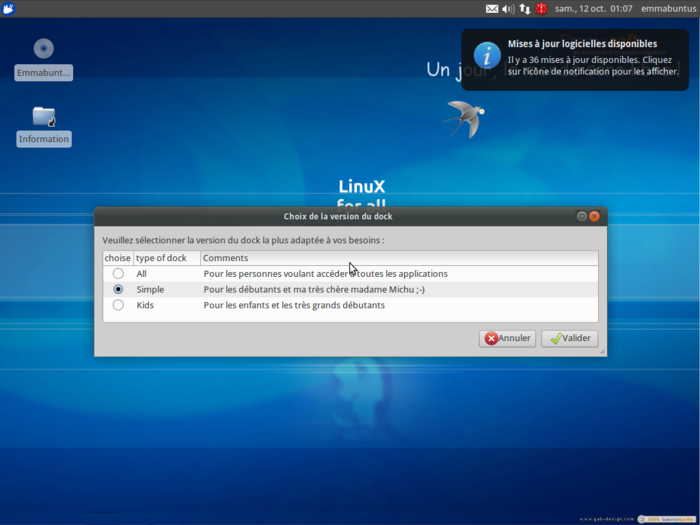
Installer les logiciels non-libres
Il s'agit d'un décision de l'administrateur du système et vous devrez fournir le mot de passe que vous avez défini au début de l'installation :
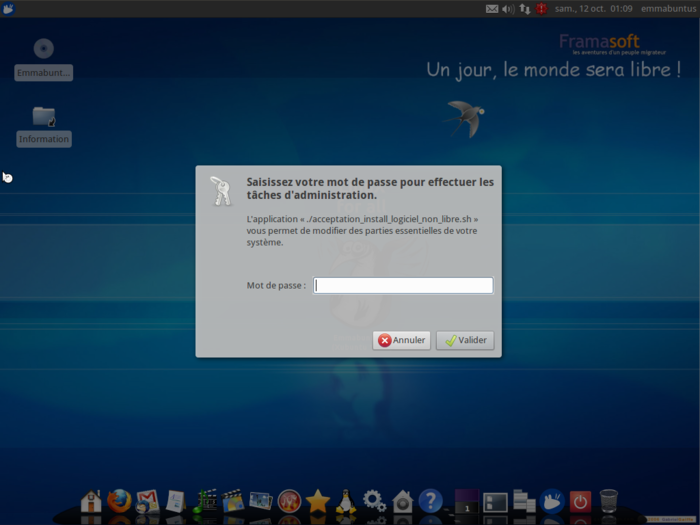
Il vous est ensuite proposé de compléter l'installation d'Emmabuntüs par l'installation de logiciels non-libres (Adobe flash player, codecs, fontes Microsoft).
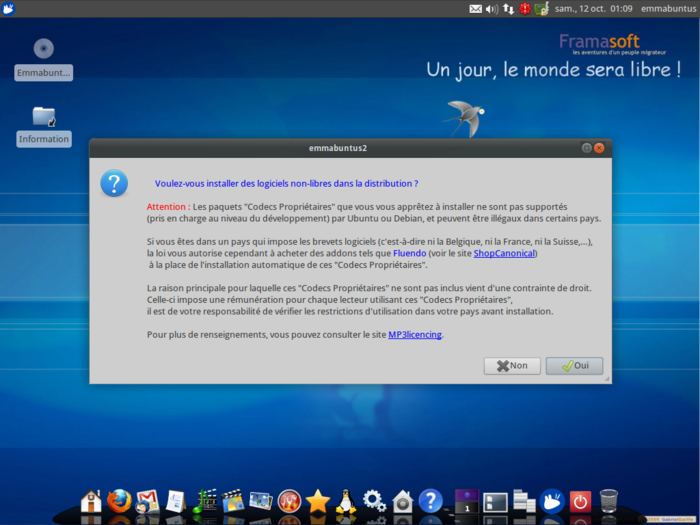
et de les choisir dans la liste (si vous avez choisi un nom d'utilisateur différent d'Emmabuntus, aucune case ne sera cochée) :
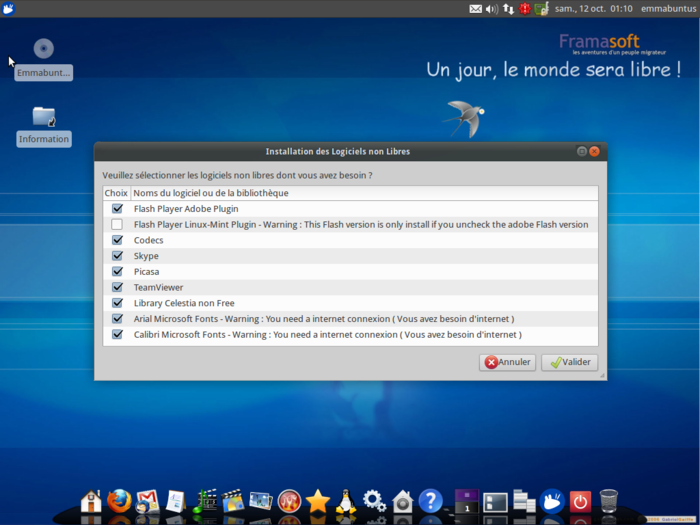
L'installation des logiciels non-libres commence par Adobe flash player :
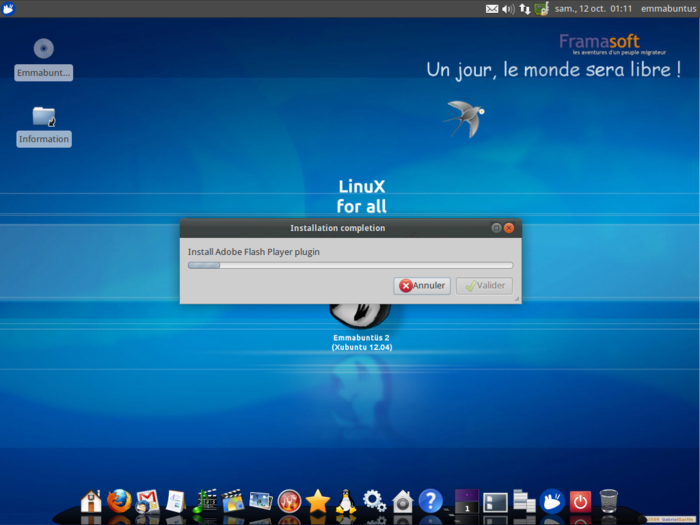
Puis ce sont les codecs qui sont installés :
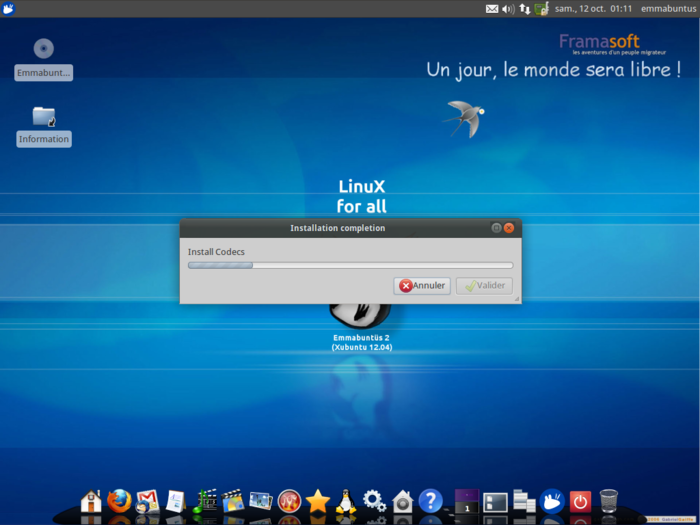
Ensuite, c'est Teamviewer :
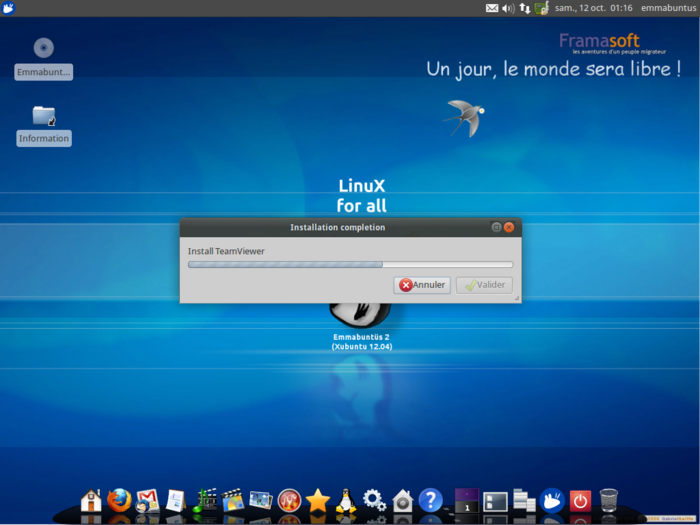
Un acquittement vous sera demandé pour la licence de Teamviewer :
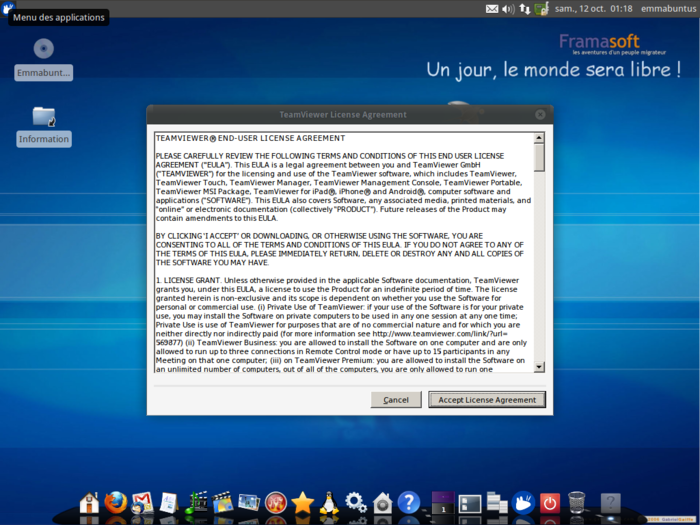
Installation des polices Microsoft Arial et Calibri
Une information vous explique comment utiliser la touche tabulation pour l'acquittement de la license de ces polices :
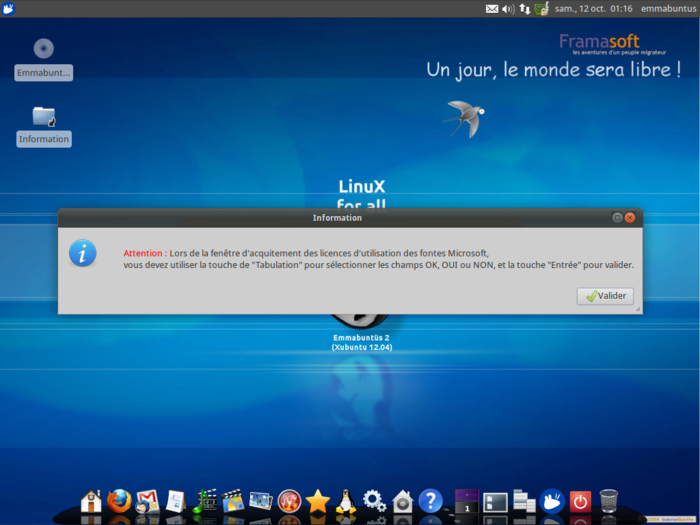
puis :
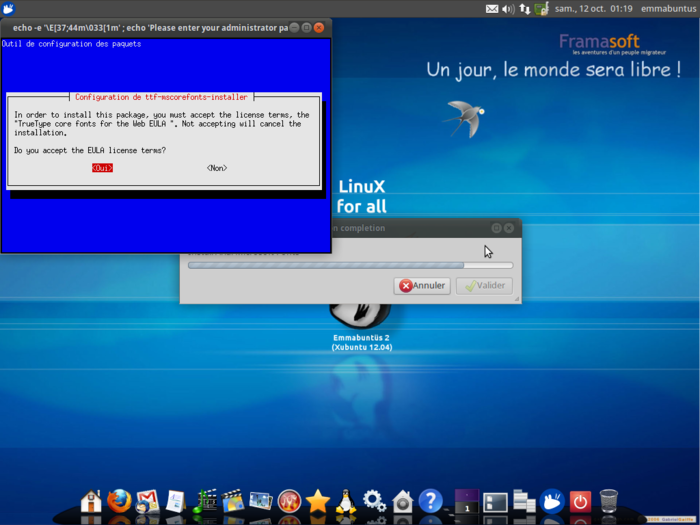
L'installation débute par la police Arial :
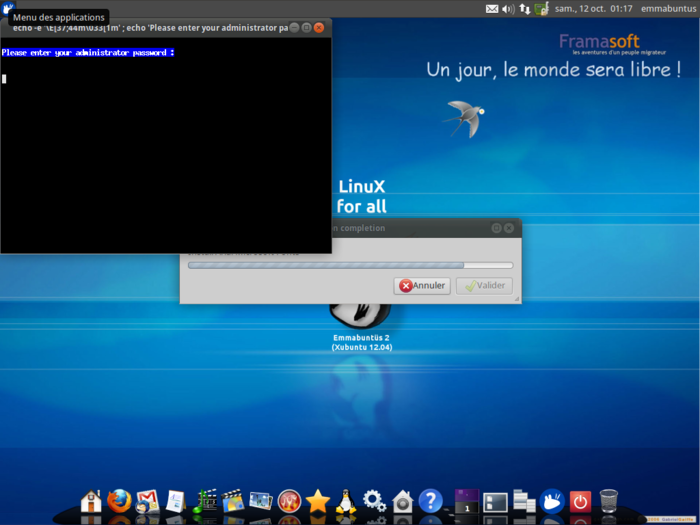
se poursuit :
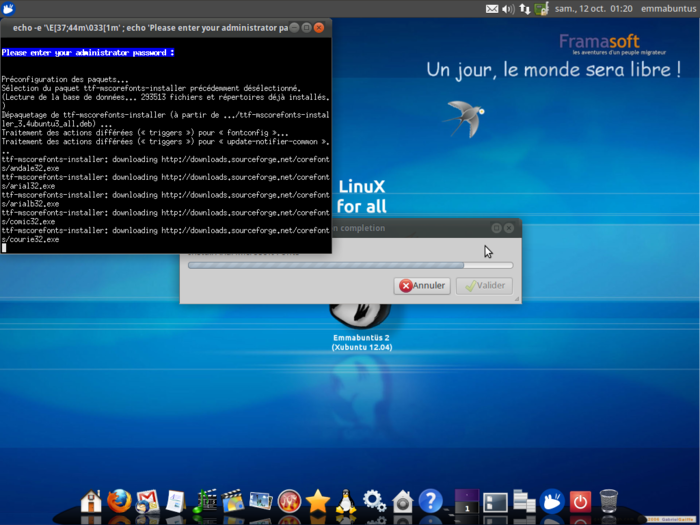
et se poursuit par la police Calibri :
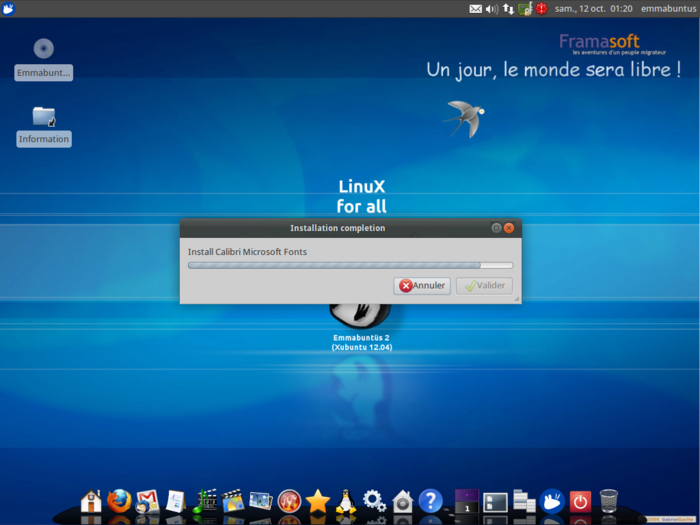
Supprimer les langues inutilisées
Lorsque l'installation des logiciels non libres est terminée, le mot de passe administrateur vous est demandé pour supprimer les langues inutilisées afin de diminuer le nombre des mises à jour :
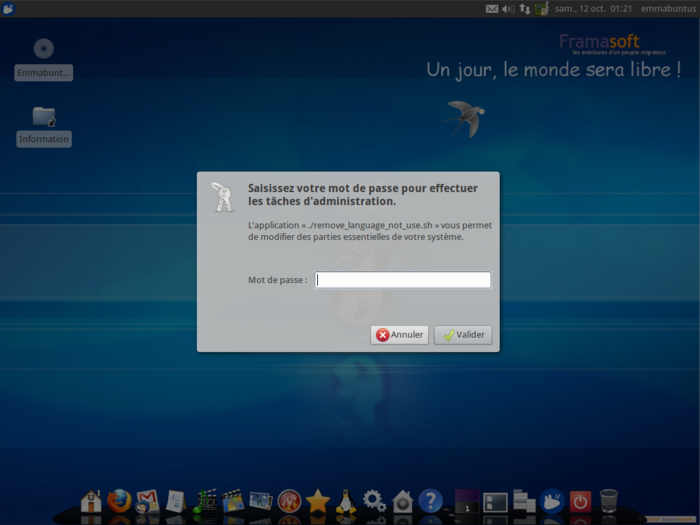
Vous êtes invité à choisir si oui ou non vous voulez désinstaller les langues inutilisées. Nous vous conseillons de répondre « oui ».
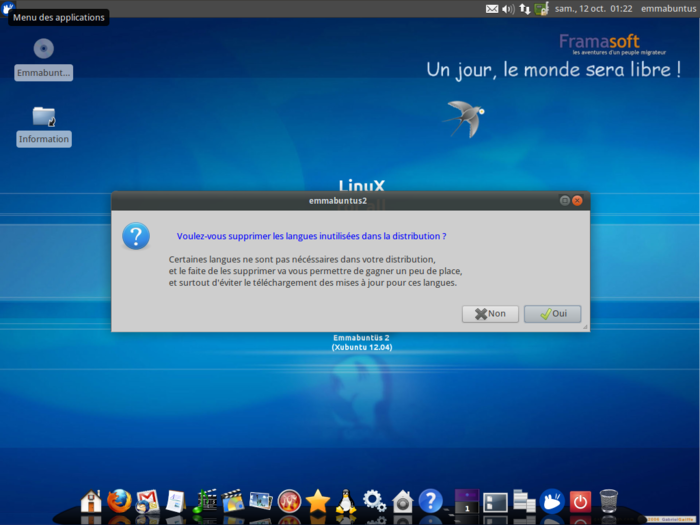
Vous êtes invité à choisir des langues à supprimer. Si vous avez choisi un nom d'utilisateur différent d'Emmabuntus, aucune case sera cochée.
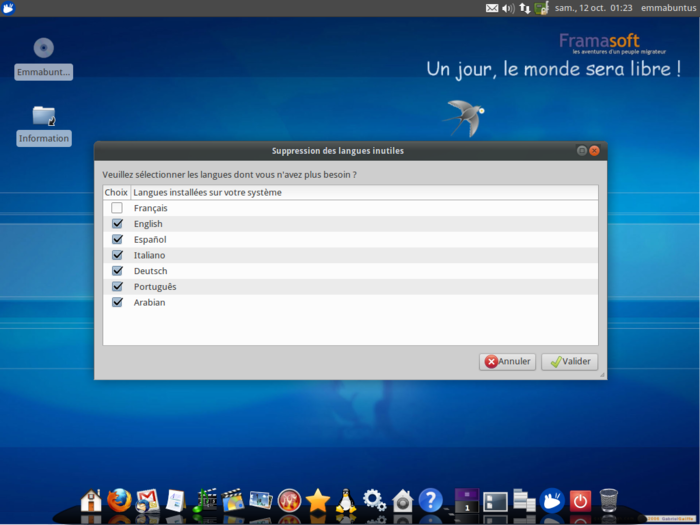
La suppression commence :
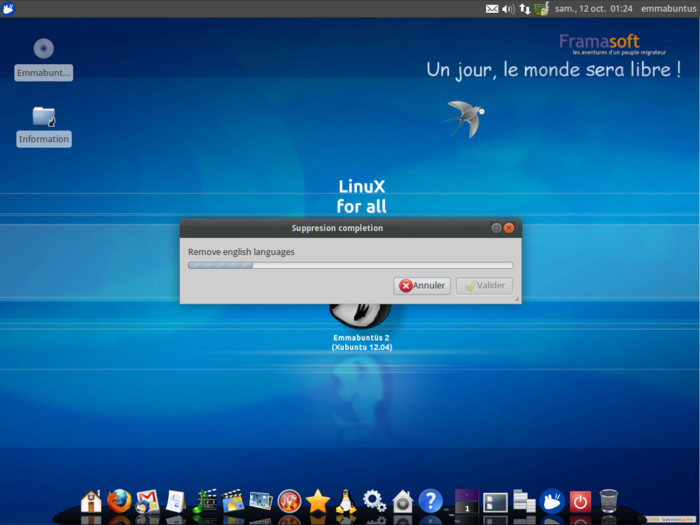
Installation terminée vous pouvez utiliser Emmabuntüs
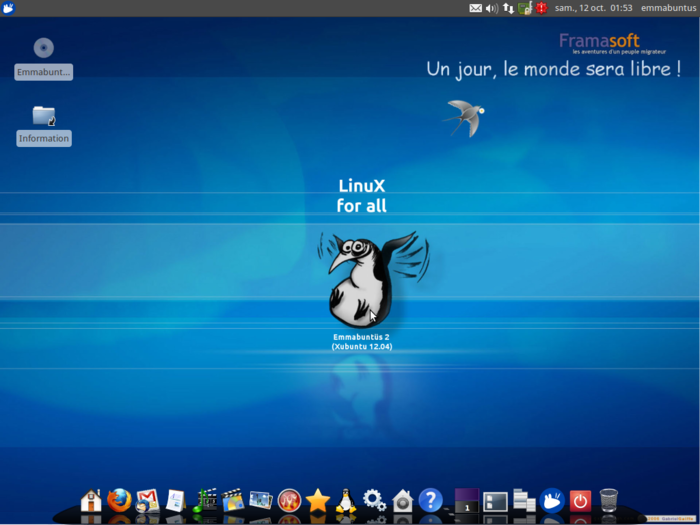
Si vous ne savez pas quels programmes utiliser pour votre Emmabuntüs, la page Liste des programmes d'Emmabuntüs est pour vous. N'hésitez pas non plus à consulter l'article Quels logiciels utiliser sous Linux. Vous pouvez aussi lire ce manuel des premiers pas.
Si vous constatez que l'environnement du bureau Xfce est trop lourd pour la configuration matérielle de votre ordinateur, vous pouvez installer LXDE inclus dans Emmabuntüs 3. Il consomme moins de mémoire et est plus réactif. Vous perdrez cependant quelques fonctionnalités. Pour cela regardez le tutoriel Emmabuntüs : installer LXDE.
Si vous avez des questions diverses, le forum d'Emmabuntüs est là pour vous, tout comme le forum Ubuntu etc. de Léa.
Remerciements
Merci à Patrick pour les copies d'écran.
@ Retour à la rubrique Installation
Copyright
© 2013 Ideefixe
| Ce document est publié sous licence Creative Commons Attribution, Partage à l'identique 4.0 : https://creativecommons.org/licenses/by-sa/4.0/ |